మైక్రోసాఫ్ట్ వర్డ్లో ప్రొఫెషనల్ రీసూమ్ను ఎలా సృష్టించాలి

సంభావ్య యజమానికి మీ పున é ప్రారంభం పంపేటప్పుడు పంపే బటన్ను నొక్కడం నాడీ-ర్యాకింగ్ అనుభవంగా ఉంటుంది. మైక్రోసాఫ్ట్ వర్డ్ ఉపయోగించి పున é ప్రారంభం ఎలా చేయాలో మీకు చూపించడానికి మరియు పున é ప్రారంభం స్క్రీనింగ్ ప్రక్రియ ద్వారా మిమ్మల్ని పొందడానికి కొన్ని చిట్కాలను అందించడానికి మేము ఇక్కడ ఉన్నాము, అందువల్ల మీరు ఆ పంపే బటన్ను విశ్వాసంతో నొక్కవచ్చు.
పున é ప్రారంభం అంటే ఏమిటి?
ఒక పున é ప్రారంభం, తరచుగా CV (కరికులం విటే) గా పిలువబడుతుంది, ఇది పని అనుభవం, విద్య మరియు స్వచ్ఛంద పనితో సహా ఒక వ్యక్తి యొక్క నేపథ్యం మరియు అనుభవం యొక్క సారాంశం, మరియు దీని కోసం సర్వసాధారణమైన ఉపయోగం ఏమిటంటే, శోధించేటప్పుడు సంభావ్య యజమానులకు పంపడం. కొత్త కెరీర్ అవకాశం. వాస్తవానికి, ఈ రోజు ఒక పున é ప్రారంభం ఎలా ఉంటుందో మీరు than హించిన దానికంటే చాలా భిన్నమైన రూపాన్ని తీసుకుంటున్నప్పటికీ, లియోనార్డో డా విన్సీ కూడా ఈ పని చేసాడు, మరియు పున ume ప్రారంభం సృష్టించిన మొదటి వ్యక్తిగా అతనికి తరచుగా క్రెడిట్ ఇవ్వబడుతుంది.
వాస్తవానికి, డా విన్సీ యొక్క 1482 సంస్కరణ నుండి పున é ప్రారంభం చాలా పరివర్తన చెందింది, కాబట్టి 1970 లలో వర్సు ప్రాసెసర్లు మరియు డిజిటల్ టైప్సెట్టింగ్ వయస్సులో, రేసుమాస్ ఒక సంస్థగా మారిన 40 సంవత్సరాల తరువాత. ఈ రోజుకు వేగంగా ముందుకు వెళ్లండి మరియు మీకు మీ ప్రామాణిక .doc లేదా .pdf పున é ప్రారంభం మాత్రమే కాకుండా, ప్రజలు యూట్యూబ్లో వీడియో పున é ప్రారంభాలను అప్లోడ్ చేయడం మరియు కంపెనీలకు తమను తాము అమ్మడానికి లింక్డ్ఇన్ వంటి సోషల్ మీడియా ప్లాట్ఫారమ్లను ఉపయోగించడం కూడా మీరు చూస్తారు.
ఈ పరిణామాలకు మేము కృతజ్ఞతలు చెప్పాలి ఎందుకంటే ఇప్పుడు మనం క్విల్ మరియు సిరాను దాటవేసి మైక్రోసాఫ్ట్ వర్డ్లోకి నేరుగా దూకవచ్చు.
Microsoft Word పున é ప్రారంభం మూసను ఉపయోగించడం
మైక్రోసాఫ్ట్ వర్డ్ పున é ప్రారంభం టెంప్లేట్ల సమూహాన్ని అందిస్తుంది. కొన్ని అందంగా ఉన్నాయి; కొన్ని కాదు. ఏ శైలి మీకు బాగా సరిపోతుందో నిర్ణయించడానికి మేము మిమ్మల్ని అనుమతిస్తాము, కానీ ఇక్కడ మీరు వాటిని కనుగొనవచ్చు.
ముందుకు వెళ్లి వర్డ్ తెరవండి. మీరు చేసిన వెంటనే, సరళమైన ఖాళీ పత్రం, కవర్ అక్షరాలు, పున é ప్రారంభాలు లేదా కాలానుగుణ ఈవెంట్ ఫ్లైయర్ల నుండి ఎంచుకోవడానికి మీకు అనేక విభిన్న టెంప్లేట్లు లభిస్తాయి. ఆ రకమైన టెంప్లేట్లను మాత్రమే చూడటానికి శోధన పెట్టె క్రింద ఉన్న “రెజ్యూమెలు మరియు కవర్ లెటర్స్” లింక్పై క్లిక్ చేయండి.
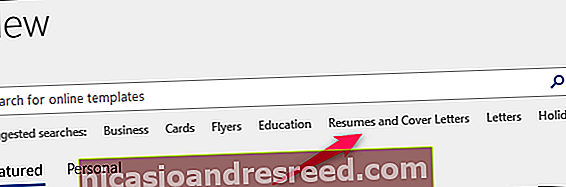
ఇప్పుడు, వర్డ్ అందించే విభిన్న పున res ప్రారంభ శైలులను మీరు చూస్తారు. ఒకదాన్ని ఎంచుకోవడానికి చాలా విభిన్న శైలులు మరియు రంగు పథకాలు ఉన్నాయి, కాబట్టి సరైనది ఏమిటో ఎంచుకోండి. మీరు జాబితాను కొంచెం క్రిందికి స్క్రోల్ చేస్తే, ఎంట్రీ లెవల్, కాలక్రమానుసారం లేదా విస్తరించిన CV స్టైల్ వంటి విభిన్న ప్రయోజనాల కోసం రూపొందించిన కొన్ని సాదా పున ume ప్రారంభం టెంప్లేట్లను కూడా మీరు చూస్తారు.
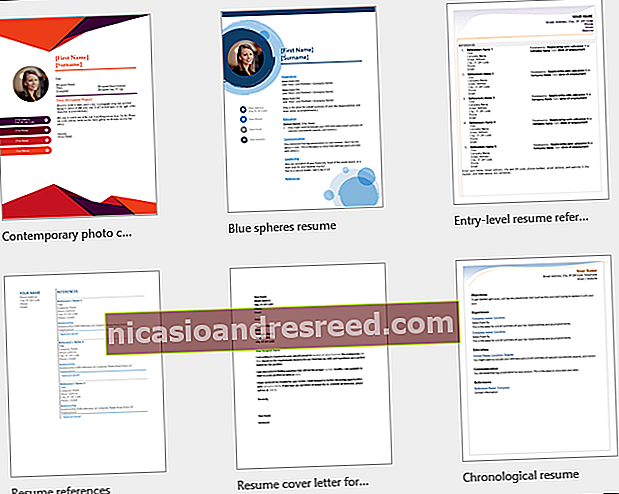
కొన్ని టెంప్లేట్లు ఇప్పటికే వర్డ్లో నిర్మించబడ్డాయి; ఇతరులు Office.com నుండి శీఘ్రంగా, ఉచితంగా డౌన్లోడ్ చేసుకోవచ్చు (మరియు వాటిని పట్టుకోవటానికి మీరు వర్డ్ను కూడా వదిలివేయవలసిన అవసరం లేదు). పున res ప్రారంభం సృష్టించడానికి మీరు క్లిక్ చేసినప్పుడు, డౌన్లోడ్ పరిమాణాన్ని వర్డ్ మీకు తెలియజేస్తుంది (దీనికి టెంప్లేట్ను డౌన్లోడ్ చేయాల్సిన అవసరం ఉంటే). “సృష్టించు” బటన్ను క్లిక్ చేసి, కొన్ని సెకన్ల తరువాత, మీరు మీ పత్రంలో ఉంటారు మరియు సవరించడానికి సిద్ధంగా ఉంటారు.
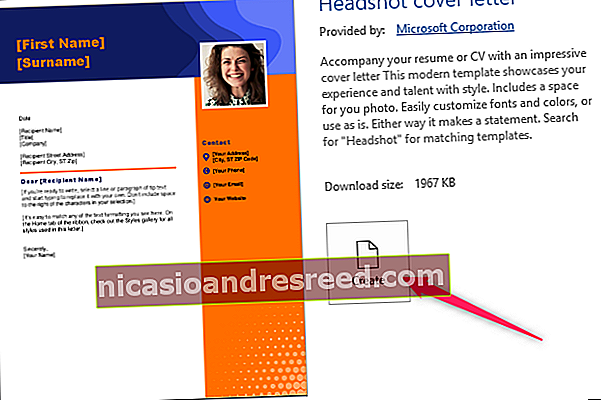
దీనికి అంతే ఉంది! మీరు ఇష్టపడిన పున é ప్రారంభం కనుగొనలేకపోతే? అదృష్టవశాత్తూ, వర్డ్ కొన్ని ఆకృతీకరణ సాధనాలను కలిగి ఉంది.
మైక్రోసాఫ్ట్ వర్డ్లో అనుకూల పున é ప్రారంభం
మేము ప్రారంభించడానికి ముందు, ప్రతి పున é ప్రారంభం ఒక వ్యక్తి యొక్క వ్యక్తిగత అనుభవం మరియు విద్యను ప్రతిబింబిస్తుందని తెలుసుకోవడం ముఖ్యం. ప్రతి ఒక్కరి అనుభవం భిన్నంగా ఉన్నందున, వారి పున é ప్రారంభాలు కూడా ఉండటంలో ఆశ్చర్యం లేదు.
చెప్పబడుతున్నది, పున é ప్రారంభం చేయడానికి కొన్ని సాధారణ సౌందర్య మార్గదర్శకాలు ఉన్నాయి, మీరు అనుసరించాలని మేము బాగా సిఫార్సు చేస్తున్నాము.
ముందుకు సాగండి మరియు వర్డ్లో శుభ్రమైన, ఖాళీ పత్రాన్ని తెరవండి.
మేము చేయాలనుకుంటున్న మొదటి విషయం మా మార్జిన్లను సెట్ చేయడం. “లేఅవుట్” టాబ్కు వెళ్లి “మార్జిన్స్” బటన్లను క్లిక్ చేయండి.
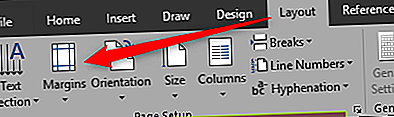
డ్రాప్-డౌన్ మెను ఎంచుకోవడానికి అనేక విభిన్న మార్జిన్ ఎంపికలను ప్రదర్శిస్తుంది. మీరు వెతుకుతున్నదాన్ని మీరు కనుగొనలేకపోతే, మీరు దిగువన ఉన్న “అనుకూల మార్జిన్లు” క్లిక్ చేసి, మీ స్పెసిఫికేషన్లను నమోదు చేయవచ్చు. ముందుకు సాగండి.
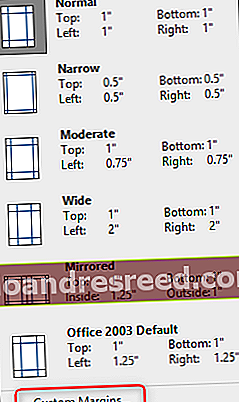
నిపుణుల అభిప్రాయం ప్రకారం, ఉత్తమ మార్జిన్ పరిమాణం ఎగువ మరియు దిగువకు 1 ”మరియు భుజాలకు 0.63”. ఇది విచిత్రమైన నిర్దిష్ట సంఖ్యలా అనిపించవచ్చు, కాని పాఠకుడిని ముంచెత్తకుండా ఒక పేజీలో మీ గురించి సాధ్యమైనంత ఎక్కువ (సంబంధిత) సమాచారాన్ని పొందడం లక్ష్యం. పై ఆధారాలతో, పాఠకుడికి suff పిరి ఆడకుండా ఉండటానికి మేము తగినంత తెల్లని స్థలాన్ని పేజీలో ఉంచుతాము.
మీకు కావలసిన మార్జిన్ పరిమాణాలను నమోదు చేసిన తర్వాత “సరే” క్లిక్ చేయండి.
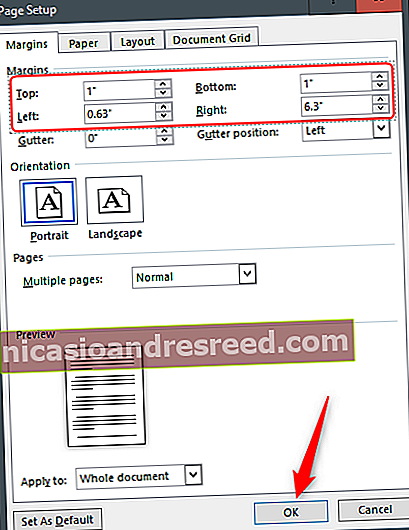
ఏ సమాచారాన్ని చేర్చాలో నిర్ణయించడం
ఇప్పుడు మా మార్జిన్లు సెట్ చేయబడ్డాయి, సమాచారాన్ని ఇన్పుట్ చేయడం ప్రారంభించాల్సిన సమయం ఆసన్నమైంది.
మీరు ఉంచిన సమాచారం ప్రధానంగా మీరు సాధించడానికి ప్రయత్నిస్తున్నది మరియు మీ వృత్తి జీవితంలో ఎక్కడ ఉన్నారనే దానిపై ఆధారపడి ఉంటుంది. మీకు రెండు సంవత్సరాల పని అనుభవం ఉంటే, ఆ సమాచారాన్ని వివరించడం మీరు ఏ ఉన్నత పాఠశాల నుండి పట్టభద్రులయ్యారు లేదా మీరు కళాశాలలో ఏ క్లబ్లలో భాగమయ్యారు అనే దాని కంటే చాలా విలువైనది. కవర్ లేఖ వలె, మీ పున é ప్రారంభం గ్రహీతకు ప్రత్యేకంగా తీర్చాలి. ఆకట్టుకోవడానికి దుస్తులు.
కాబట్టి, మీరు ఏ సమాచారాన్ని ఉంచాలి? మేము మీకు అవలోకనాన్ని ఇస్తాము మరియు మీరు ఏ ప్రాంతాలను వివరించాలో మీరు నిర్ణయించుకోవచ్చు.
- సంప్రదింపు సమాచారం
- వృత్తిపరమైన అనుభవం (ఈ విభాగం దిగువన ఏదైనా స్వచ్చంద పనిని చేర్చడం కూడా సరే)
- చదువు
- అదనపు నైపుణ్యాలు
వీటన్నిటి కోసం, సమాచారాన్ని ఉద్యోగానికి అనుగుణంగా మార్చండి. అసంబద్ధమైన పని అనుభవాన్ని మీరు అక్కడ అమర్చాల్సిన అవసరం లేదు, అది చేర్చకపోతే మీ పని అనుభవంలో అంతరం ఏర్పడుతుంది. మీరు అకౌంటెంట్గా ఉద్యోగం కోసం దరఖాస్తు చేసుకుంటే, మీరు 12 సంవత్సరాల క్రితం పిజ్జాలు పంపిణీ చేశారని ఎవరూ పట్టించుకోరు. మరియు మీరు చేయండి ఏదైనా అదనపు నైపుణ్యాలను జాబితా చేయండి, అవి మీరు దరఖాస్తు చేస్తున్న స్థానానికి సంబంధించినవని నిర్ధారించుకోండి. మీ హైస్కూల్ స్నేహితుడు మీరు ఎంత ఎత్తుకు తన్నగలరో ఆకట్టుకోవచ్చు, కానీ మీ కాబోయే యజమాని-అంతగా కాదు.
గుర్తుంచుకోవలసిన మరో విషయం ఏమిటంటే, మీరు మీ అనుభవాన్ని రివర్స్ కాలక్రమానుసారం ఎల్లప్పుడూ జాబితా చేయాలి. అంటే, మొదట మీ ఇటీవలి అనుభవాన్ని జాబితా చేసి, అక్కడి నుండి తిరిగి వెళ్లండి.
ఆ సమాచారాన్ని నిర్వహించడం
దీన్ని చేయడానికి అనేక మార్గాలు ఉన్నాయి, అయితే ప్రతి విభాగం యొక్క కంటెంట్ కోసం పట్టికను చొప్పించడం ద్వారా శీర్షికలను సృష్టించడం చాలా ప్రభావవంతమైన మార్గం. అలా చేయడం ద్వారా, మీరు వ్యక్తిగతంగా కాకుండా సమూహాలలో కంటెంట్ను తరలించలేరు, అది తలనొప్పిగా ఉంటుంది, కానీ మీరు టేబుల్ డిజైన్లను జోడించడం ద్వారా మీ పున é ప్రారంభానికి ప్రత్యేకమైన స్పర్శను ఇవ్వగలుగుతారు. దిగువ చిత్రంలో, ఉదాహరణకు, విభిన్న అనుభవ అంశాలను ఒకదానితో ఒకటి కట్టివేయడానికి చక్కని చిన్న దృశ్యమాన మూలకాన్ని సృష్టించడానికి మేము టేబుల్ యొక్క ఎడమ వైపున గీసిన అంచుని జోడించాము.
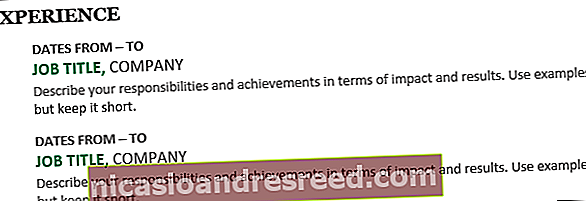
మొదట మొదటి విషయాలు, ముందుకు సాగండి మరియు మనకు నచ్చిన శీర్షికను కనుగొనండి. “హోమ్” టాబ్లోని “స్టైల్స్” విభాగంలో, మీరు అనేక డిఫాల్ట్ శైలులను కనుగొంటారు. మీకు నచ్చినదాన్ని మీరు కనుగొనలేకపోతే, వర్డ్ మీ స్వంతంగా సృష్టించడానికి మిమ్మల్ని అనుమతించే లక్షణాన్ని కలిగి ఉంది. మొదట, విభిన్న అంతర్నిర్మిత శైలుల కుడి వైపున ఉన్న “మరిన్ని” బాణాన్ని క్లిక్ చేయండి.
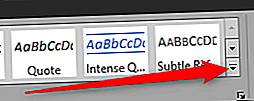
మీరు మూడు వేర్వేరు ఎంపికలతో మెను చూస్తారు. ముందుకు వెళ్లి “శైలిని సృష్టించండి” క్లిక్ చేయండి.
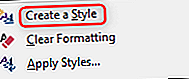
“ఫార్మాటింగ్ నుండి క్రొత్త శైలిని సృష్టించండి” విండో కనిపిస్తుంది. మీరు ఇక్కడ చేయగలిగేది ఏమిటంటే శైలికి పేరు పెట్టడం, కాబట్టి “సవరించు” క్లిక్ చేయండి.
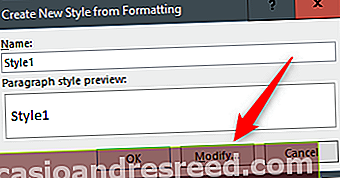
ఇప్పుడు మీరు చాలా ఫార్మాటింగ్ ఎంపికలతో కూడిన విండోను చూడాలి. ఫాంట్ల కోసం, ఉత్తమ ఎంపిక లేదు. మీరు శుభ్రంగా మరియు చదవగలిగేదాన్ని ఉపయోగిస్తున్నారని నిర్ధారించుకోండి. “జార్జియా” ఒక గొప్ప ఉదాహరణ. 14 pt ఫాంట్ పరిమాణం శీర్షికలకు మంచిది, కానీ ఇది ధైర్యంగా ఉందని నిర్ధారించుకోండి, తద్వారా ప్రతి విభాగం పాఠకుడికి సులభంగా కనుగొనబడుతుంది.
“స్టైల్స్ గ్యాలరీకి జోడించు” ఎంపిక స్వయంచాలకంగా ఎంపిక చేయబడుతుంది. ఈ ఎంపికను ఎంచుకోవడం మంచిది, అందువల్ల మీ పున é ప్రారంభం యొక్క ఇతర విభాగాలకు మీ శీర్షికకు సులభంగా ప్రాప్యత ఉంటుంది. భవిష్యత్ శీర్షికలలో మీరు ఈ శీర్షికను మళ్ళీ ఉపయోగించాలని అనుకుంటే, మీరు ముందుకు వెళ్లి “ఈ పత్రంలో మాత్రమే” ఎంపికను తీసివేయవచ్చు, కాని మేము దానిని మా పున é ప్రారంభం కోసం మాత్రమే ఉపయోగించాలని ప్లాన్ చేస్తున్నందున, మేము ఆ ఎంపికను ఎంచుకుంటాము.
“సరే” క్లిక్ చేయండి.
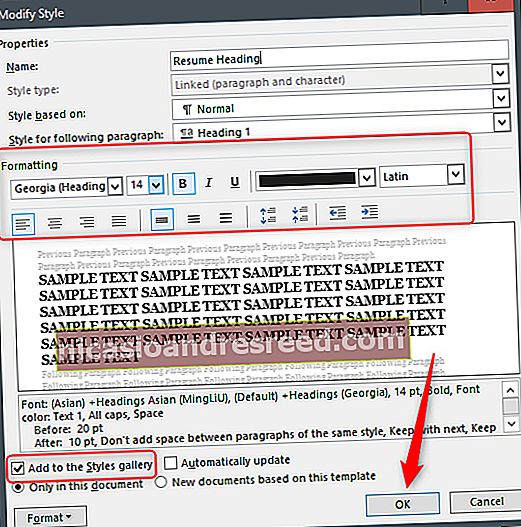
ముందుకు సాగండి మరియు మీ మొదటి శీర్షికను టైప్ చేసి దానికి క్రొత్త శైలిని వర్తించండి. ఈ ఉదాహరణలో, మేము మొదట “అనుభవం” ని ఉపయోగిస్తాము.
ఇప్పుడు, మన మొదటి శీర్షిక క్రింద ఒక పట్టికను ఉపయోగిద్దాం, తద్వారా మా కంటెంట్ మొత్తాన్ని సరిగ్గా వరుసలో ఉంచవచ్చు. మీ కొత్త శీర్షిక క్రింద మీ చొప్పించే పాయింట్ను లైన్లో ఉంచండి, “చొప్పించు” టాబ్కు మారి, “టేబుల్” బటన్ క్లిక్ చేయండి.
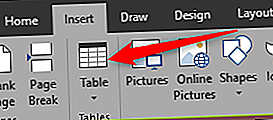
డ్రాప్-డౌన్ మెనులో మీరు 10 × 8 గ్రిడ్ చూస్తారు. మీ మౌస్ని గ్రిడ్లోకి తరలించి, మీకు కావలసిన పరిమాణం ఉన్నప్పుడు క్లిక్ చేయడం ద్వారా మీరు టేబుల్ పరిమాణాన్ని సృష్టించవచ్చు. మీ పున é ప్రారంభం కోసం, మీరు జాబితా చేయవలసిన ప్రత్యేక సమాచార భాగాలను కలిగి ఉండటానికి మీకు ఒక కాలమ్ మరియు తగినంత వరుసలు అవసరం. ఉదాహరణకు, అనుభవ విభాగంలో జాబితా చేయడానికి మీకు మూడు ముందస్తు ఉద్యోగాలు ఉంటే, మీకు 1 × 3 పట్టిక కావాలి.
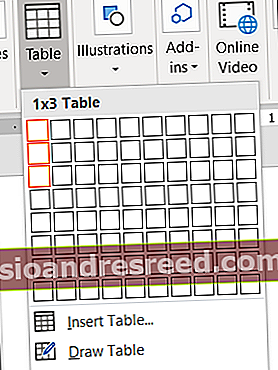
మేము పత్రంలో పట్టికను చేర్చిన తర్వాత ఇది ఎలా ఉంటుందో ఇక్కడ ఉంది.
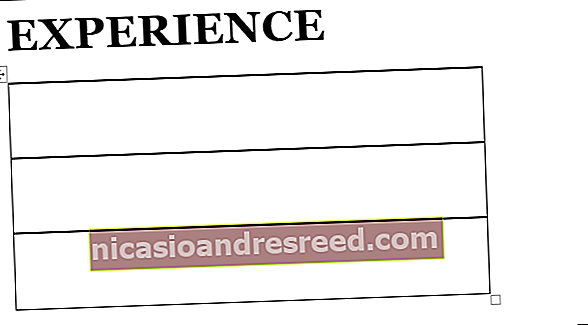
మేము తరువాత సరిహద్దు రేఖలను తొలగిస్తాము. మొదట, ముందుకు వెళ్లి మీ సమాచారాన్ని ఉంచండి. “ఉద్యోగ శీర్షిక, కంపెనీ” వచనం మిగిలిన వచనం కంటే 1 లేదా 2 పాయింట్లు పెద్దదిగా ఉండాలని మీరు కోరుకుంటారు, కాని విభాగం యొక్క శీర్షిక కంటే చిన్నదిగా ఉంచాలని నిర్ధారించుకోండి. మీ ఉద్యోగ శీర్షిక నిలబడాలని మీరు కోరుకుంటే, మీరు రంగును మార్చవచ్చు లేదా ఇటాలిక్ చేయవచ్చు, కానీ దానిని సరళంగా ఉంచడానికి ప్రయత్నించండి.
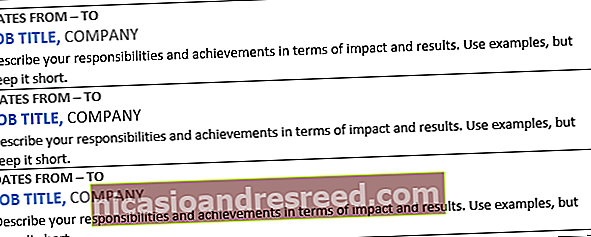
అది సిద్ధమైన తర్వాత, మన పట్టిక సరిహద్దులను మార్చడానికి ముందుకు వెళ్దాం. మీ చొప్పించే బిందువును ఎక్కడైనా ఉంచడం ద్వారా పట్టికను ఎంచుకోండి. రిబ్బన్లోని “టేబుల్ టూల్స్” విభాగంలో “డిజైన్” టాబ్కు మారండి, ఆపై “బోర్డర్స్” బటన్ క్లిక్ చేయండి.
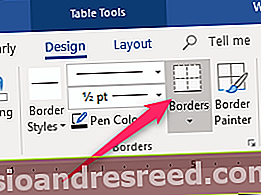
మీరు దీన్ని సరళంగా ఉంచాలనుకుంటే మరియు మీ పట్టికలోని అన్ని పంక్తులను తొలగించాలనుకుంటే, “బోర్డర్ లేదు” ఎంచుకోండి. ఈ ఉదాహరణలో, మేము మా టేబుల్కి కొద్దిగా రుచిని ఇవ్వబోతున్నాము, కాబట్టి మేము “బోర్డర్స్ అండ్ షేడింగ్” ఎంచుకుంటాము.
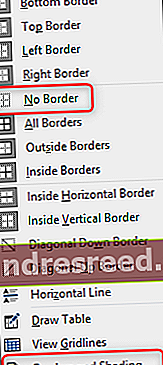
మేము మా పట్టిక యొక్క ఎడమ సరిహద్దును మాత్రమే అనుకూలీకరించాలనుకుంటున్నాము కాబట్టి, “సెట్టింగ్” విభాగం క్రింద “అనుకూల” ని ఎంచుకుంటాము. సరిహద్దులు కోరుకోని వైపుల ఎంపికను తీసివేయడానికి ఇది “ప్రివ్యూ” విభాగాన్ని ఉపయోగించడానికి అనుమతిస్తుంది. ఎడమవైపు మినహా అన్ని సరిహద్దులను ఆపివేయడానికి ప్రివ్యూ చుట్టూ ఉన్న పెట్టెలను క్లిక్ చేయండి.
“శైలి” జాబితాలో, మీకు కావలసిన సరిహద్దు డిజైన్, రంగు మరియు వెడల్పును ఎంచుకోవచ్చు. మీరు సిద్ధంగా ఉన్నప్పుడు “సరే” క్లిక్ చేయండి.
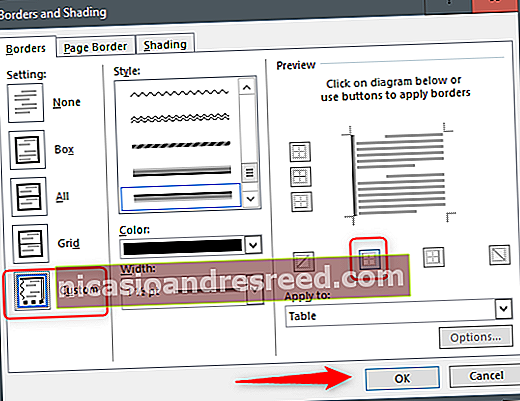
ఇప్పుడు మన పున é ప్రారంభంలో అనుభవ విభాగాన్ని కలిగి ఉండాలి. రంగులతో కొద్దిగా ఆడుకోవడం మరియు టేబుల్ వరుసలను కొంచెం ఖాళీ చేయడం మరియు మీరు వెళ్ళడానికి సిద్ధంగా ఉండాలి.
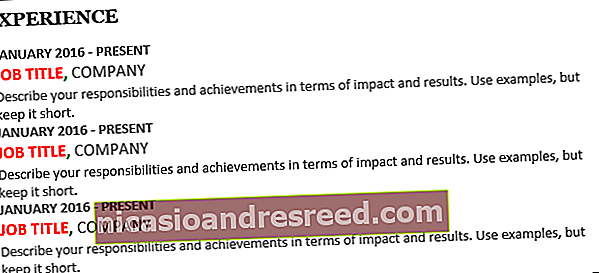
ఇప్పుడు, మిగిలిన విభాగాల కోసం ఈ దశలను పునరావృతం చేయండి మరియు మీ ప్రొఫెషనల్ పున é ప్రారంభం ఏ సమయంలోనైనా పూర్తవుతుంది!
చిత్ర క్రెడిట్: fizkes / Shutterstock










